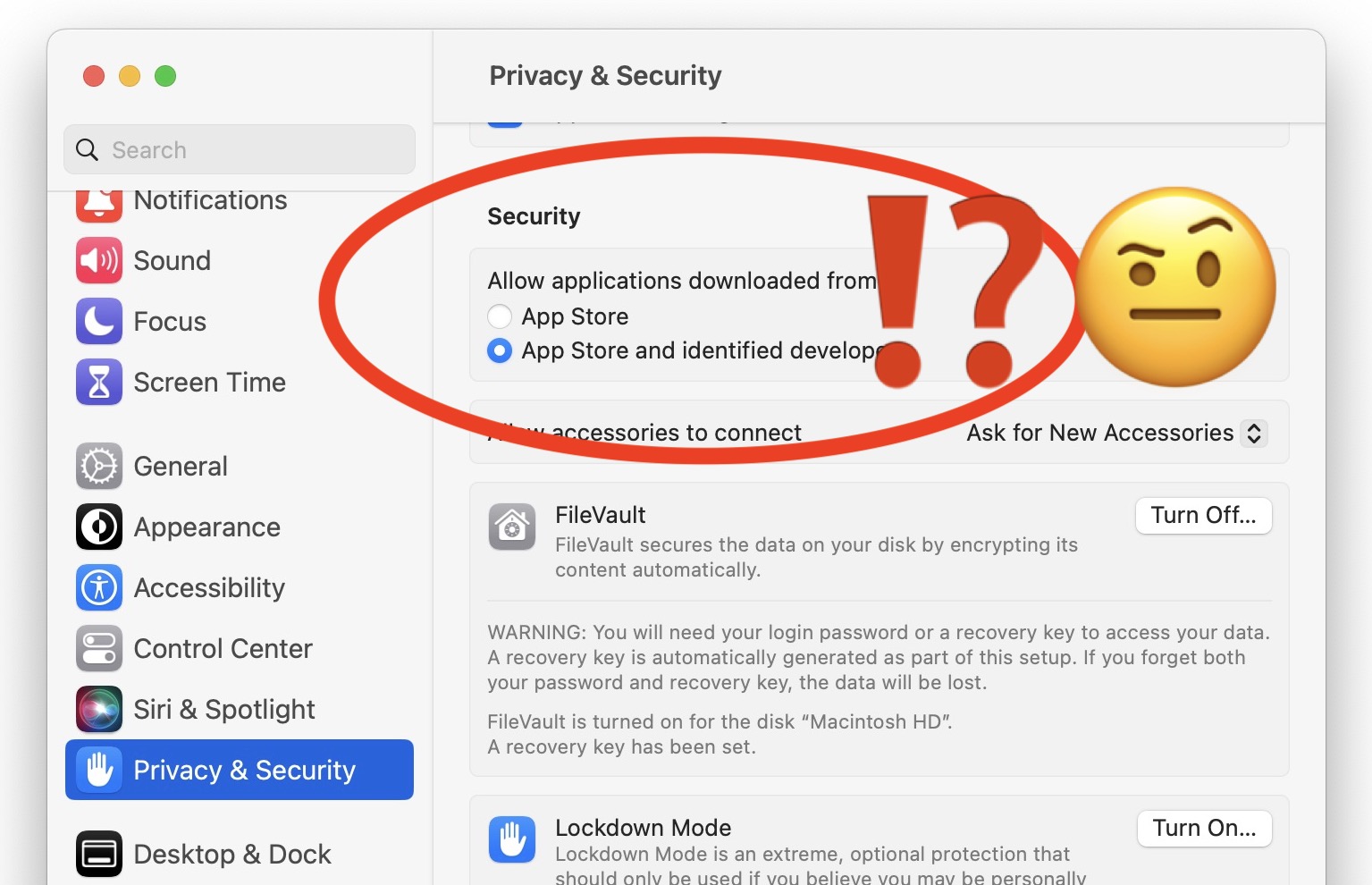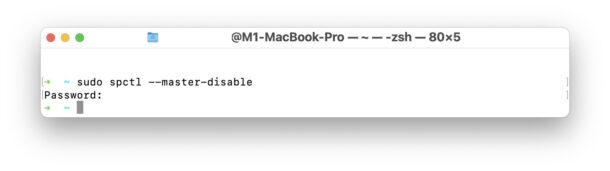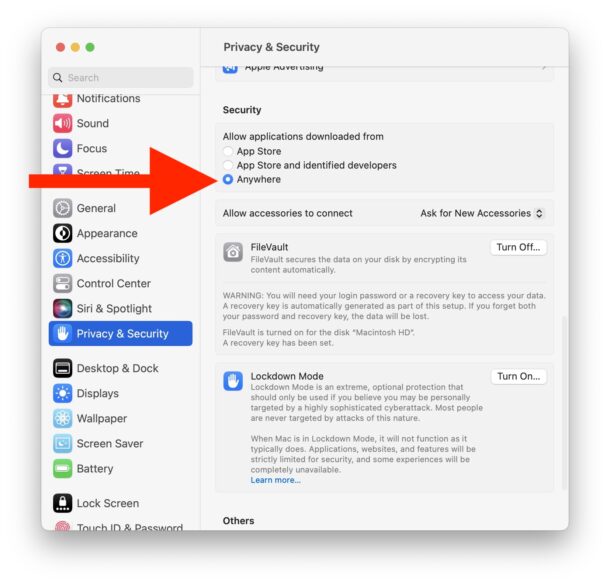Vraagt u zich af hoe u kunt toestaan dat apps overal op macOS Ventura worden gedownload en geopend? Het is je misschien opgevallen dat de mogelijkheid om “Toestaan dat apps overal vandaan kunnen worden gedownload” standaard is verwijderd in macOS Ventura en andere recente versies van MacOS. Dit betekent niet dat het onmogelijk is om applicaties van ergens anders te downloaden en te openen, en geavanceerde gebruikers kunnen deze functie inschakelen in de systeeminstellingen als dat nodig is op hun Mac.
Houd er rekening mee dat het aanbrengen van wijzigingen in Gatekeeper veiligheids- en privacygevolgen heeft en alleen geschikt is voor geavanceerde gebruikers die weten wat ze doen en waarom. De gemiddelde Mac-gebruiker zou geen wijzigingen moeten aanbrengen in Gatekeeper of hoe het omgaat met systeem- en applicatiebeveiliging.
Apps overal toestaan op macOS Ventura
Ga als volgt te werk om de optie “Overal” in het paneel Beveiligingsvoorkeuren op macOS opnieuw in te schakelen:
- Sluit Systeeminstellingen af als deze momenteel open is
- Open de Terminal-app, vanuit Spotlight met Command + spatiebalk door Terminal te typen en op Return te drukken, of via de map Hulpprogramma’s
- Voer de exact volgende opdrachtsyntaxis in:
- Druk op Return en authenticeer met het beheerderswachtwoord, en het wachtwoord verschijnt niet op het scherm terwijl u typt, wat typerend is voor Terminal
- Ga vanuit het Apple-menu naar Systeeminstellingen
- Ga nu naar “Privacy & Beveiliging” en scrol omlaag om het gedeelte “Beveiliging” in het voorkeurenpaneel te vinden
- De Anywhere-optie is nu geselecteerd en beschikbaar onder Toestaan dat apps zijn gedownload van selecties
- U kunt dit ingeschakeld houden of andere opties schakelen, de Anywhere-optie voor apps blijft ingeschakeld en beschikbaar in Systeeminstellingen totdat deze weer wordt uitgeschakeld via de opdrachtregel
sudo spctl --master-disable
Je kunt nu overal op je Mac apps downloaden, openen en uitvoeren, wat misschien wenselijk is voor ervaren gebruikers, ontwikkelaars en andere knutselaars, maar dit brengt beveiligingsrisico’s met zich mee, dus het wordt ten zeerste aanbevolen om dit niet in te schakelen voor de gemiddelde Mac-gebruiker. Dit komt omdat een gewetenloze, niet-geïdentificeerde ontwikkelaar malware, mogelijk ongewenste software, Trojaanse paarden of andere kwaadaardige activiteiten in een app kan gebruiken, en de standaard zou moeten zijn om willekeurige software van niet-vertrouwde bronnen niet te vertrouwen.
Omzeil de poortwachter met één klik
Een andere eenmalige niet-Terminal-optie is een eenvoudige Gatekeeper-bypass-truc:
- Klik met de rechtermuisknop of houd Control ingedrukt en klik op een app die u wilt openen van een onbekende ontwikkelaar
- Kies “Openen”
- Bevestig dat je deze app wilt openen, ook al is deze van een onbekende ontwikkelaar
Deze benadering heeft geen effect op andere toepassingen en is voor elke toepassing afzonderlijk beschikbaar. Dit heeft geen invloed op de privacy- en beveiligingsinstellingen op uw Mac, en evenmin op de optie ‘Overal’ waarmee apps overal kunnen worden gedownload of geopend.
Hoe “Overal” te verbergen voor de beveiligingsopties “Gedownloade apps toestaan van” op macOS Ventura
Als u terug wilt naar de standaardinstelling of de optie “Overal” wilt verbergen in de systeeminstellingen. Ga gewoon terug naar Terminal en voer de volgende opdracht in:
sudo spctl --master-enable
Druk op Enter, authenticeer opnieuw met het beheerderswachtwoord en je bent terug bij de standaard dat je niet langer “Overal” als optie hebt om te selecteren in het beveiligingsscherm.
Laat het ons in de reacties weten als je vragen of ideeën hebt over beveiligingsinstellingen en Gatekeeper in macOS Ventura 13.0 en later!
Verwant

“Bekroonde schrijver. Social media-specialist. Introvert. Ongeneeslijke twitterfan. Organisator. Fervent popcultuurliefhebber.”